AutoCAD2019填充图案的操作方法
如果你对如何在AutoCAD 2019中填充图案感到困惑,那么你来对地方了!本文将为你详细介绍这个简单的操作步骤。无论你是初学者还是经验丰富的用户,都可以从中受益匪浅。快来一起学习吧!
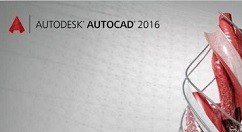
打开AutoCAD2019,这儿创建几个图形作为示范。
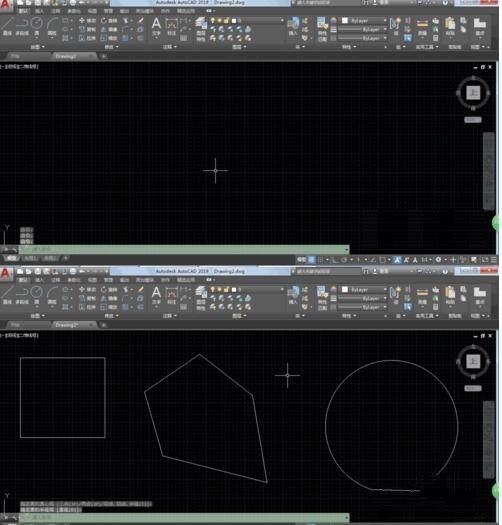
直接点击选择图案填充。
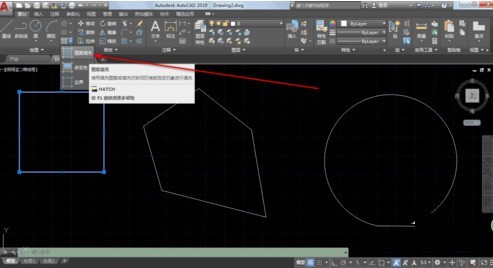
这时就会直接跳转到图案填充创建的界面。

在下拉框这可以选择自己想要的图案,把光标挪动到图案上,就会有预览的效果,直接在图形内点击一下鼠标,这样就填充好了。
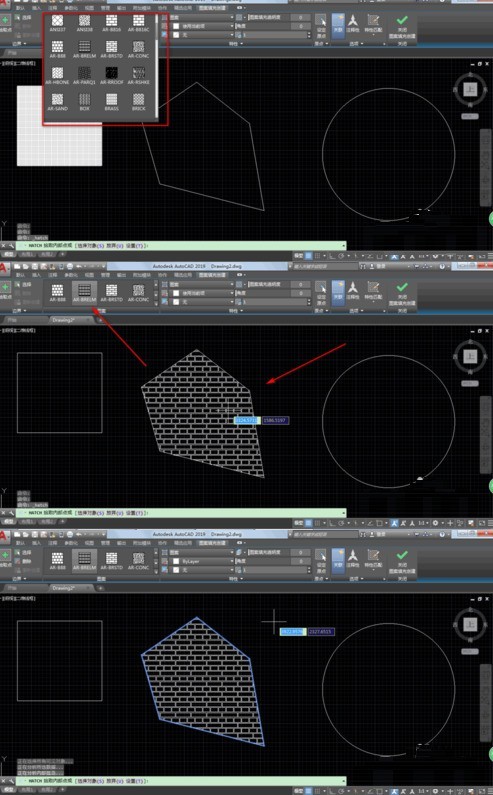
选择其他图案,再次挪动到图形内部点击一下鼠标,这样能修改图案。

同样的操作方法其他图形也是适用的。
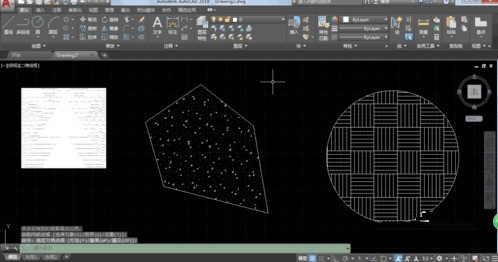
以上这里为各位分享了。有需要的朋友赶快来看看本篇文章吧。
文章标题:AutoCAD2019填充图案的操作方法
文章链接://www.hpwebtech.com/jiqiao/121701.html
为给用户提供更多有价值信息,ZOL下载站整理发布,如果有侵权请联系删除,转载请保留出处。
相关软件推荐
其他类似技巧
- 2024-03-26 10:37:10AutoCAD2019恢复设置的方法步骤
- 2024-03-26 10:32:39AutoCAD2019设置十字光标大小的图文方法
- 2024-03-26 10:31:32AutoCAD2019建立坐标系的操作步骤
- 2024-03-26 10:31:32AutoCAD2019定坐标点的简单方法
- 2024-03-25 10:53:17AutoCAD2019删掉多余线段的操作步骤
- 2024-03-25 10:53:16AutoCAD2019删除图层的简单方法
- 2024-03-25 10:43:00AutoCAD2019设置全屏显示的操作教程
- 2024-03-25 10:40:55AutoCAD2019填充图案的操作方法
- 2024-03-20 15:14:01Autocad2019打开命令栏的操作方法
- 2024-03-20 15:10:38AutoCAD2019导入JPG图片的操作步骤
AutoCAD软件简介
AutoCAD2019破解版是官方最新发布的AutoCAD版本,一款业界最流行的cad设计软件。AutoCAD2019破解版新增共享视图、DWG文件比较、跨设备访问等功能,在共享上、功能性能上、安全上都有所增强。autocad2019软件内置7款专业化组合工具,能够完美应用于二维、三维绘图设计、文档设计工作。
...
详细介绍»










